Типичные ошибки пользователей Moto CMS при установке шаблона
Надеемся, вы уже настроили свой новый веб-сайт, созданный с помощью административной панели Moto CMS 3. Это было очень просто, не так ли? Но порой возникают ситуации, в которых наши пользователи могут обнаружить незначительные проблемы с установкой файлов или добавлением стороннего кода на страницу.

Это руководство написано специально для пользователей Moto CMS, чтобы предотвратить такие ситуации, которые могут возникнуть во время установки системы управления сайтами Moto 3. Многие ситуации с легкостью разрешит наша служба техподдержки 24/7, которая с радостью поможет вам устранить любые неполадки. А вот самые распространенные ошибки можно исправить самостоятельно в несколько кликов мыши. В большинстве случаев достаточно просто выбрать правильный режим или заполнить необходимые поля, и сайт будет работать без запинки. Создать сайт с MotoCMS очень легко. И если вы в курсе основных потенциальных проблем, которые мы рассмотрим ниже, процесс установки будет проходить успешно.
Лучше ведь учиться на чужих ошибках, не так ли?
***
Файлы шаблонов Moto CMS не были загружены на веб-сервер правильно.
Ошибки:
К сожалению, это широко распространенная ошибка среди наших пользователей. Если клиент загружает файлы шаблонов на сервер без использования двоичного кода, система не может прочитать их. Сообщение об ошибке не выводится, и система зависает.
РЕШЕНИЕ: В этом случае необходимо повторно загрузить файлы веб-сайта в двоичном режиме передачи. Давайте выясним, как сделать это правильно с помощью клиента FileZilla FTP:
Рассмотрим весь процесс загрузки от начала до конца:
1. Запустите файл «FileZilla.exe» в папке программы FileZilla:
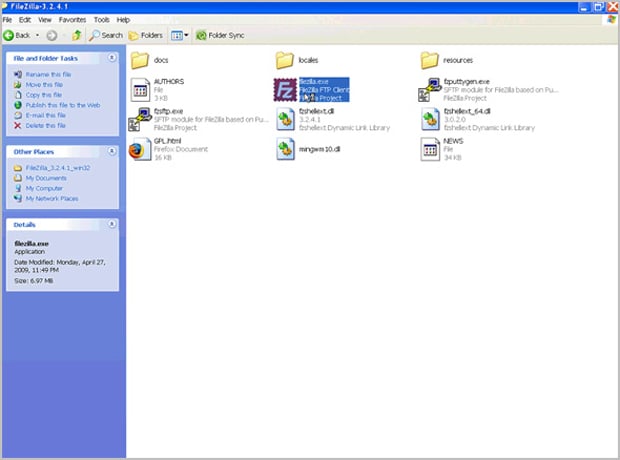
2. Есть 3 поля, которые нужно заполнить для подключения к веб-серверу: хостинг, имя пользователя и пароль:
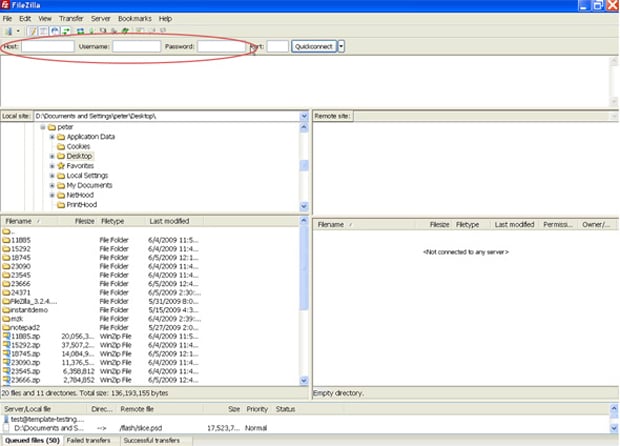
Для этого вам понадобятся FTP детали:
- FTP-сервер
- FTP имя пользователя
- FTP пароль
- FTP порт (21 – почти для всех FTP-серверов по умолчанию):
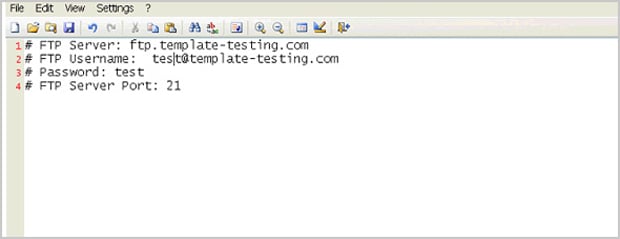
Скопируйте данные FTP и вставьте их в нужные поля.
3. В зависимости от вашего веб-хостинга существует два типа подключения: в активном режиме и в пассивном режиме.
Откройте «Настройки» в разделе «Редактировать»:
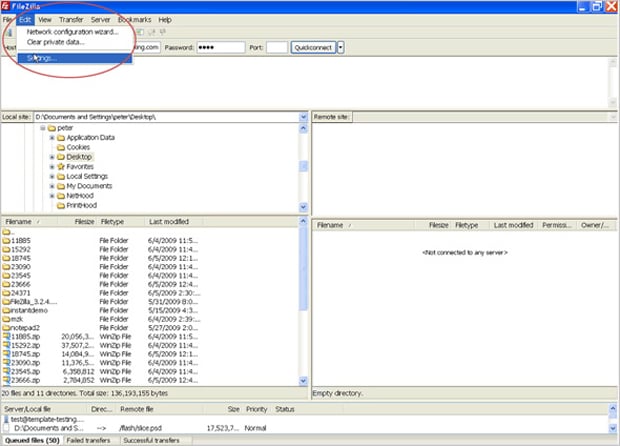
Для наших веб-серверов, мы будем использовать «Активный режим», поэтому выберите FTP – Активный:
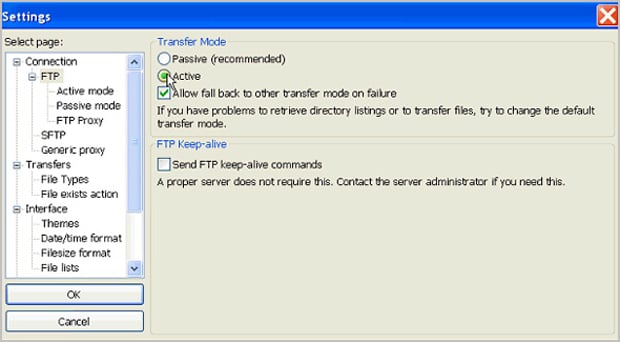
После того, как вы заполнили все необходимые поля, нажмите кнопку «Быстрое соединение», для того чтобы начать процесс загрузки файлов:
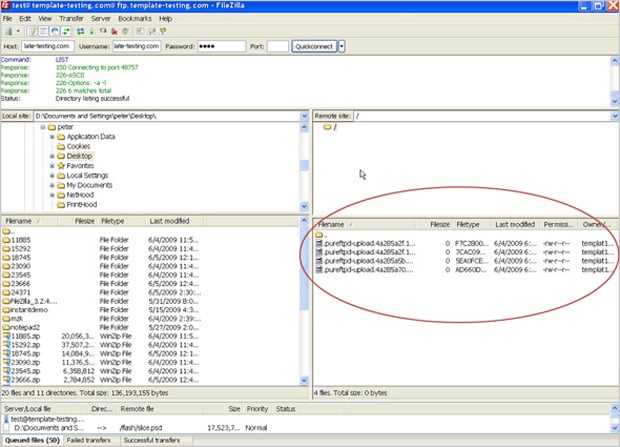
Существует два режима, которые FileZilla предлагает для загрузки файлов: ASCII режим (CSS и HTML-файлы) и двоичный режим (изображения и апплет файлы).
Вот оно! Вам нужно загрузить файлы в двоичном режиме: Редактирование – Настройки – Трансферы – Типы файлов – Двоичные.
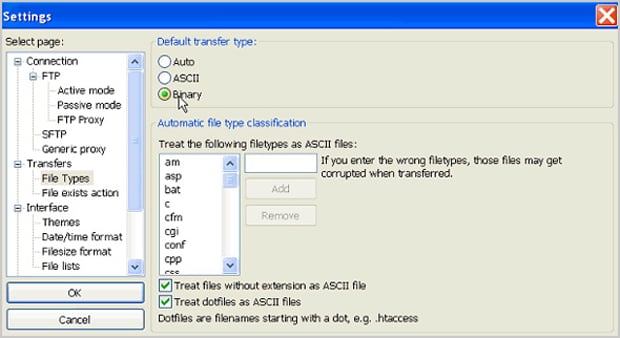
4. Теперь давайте загрузим наш шаблон:
Откройте папку с шаблоном, выберите все файлы в нем и перетащите их в окно с загруженными файлами. Вот и все – начался процесс загрузки. После того, как файлы были загружены, в поле «Статус» вы увидите сообщение «Передача файлов успешно завершена»:

5. Проверьте результаты:
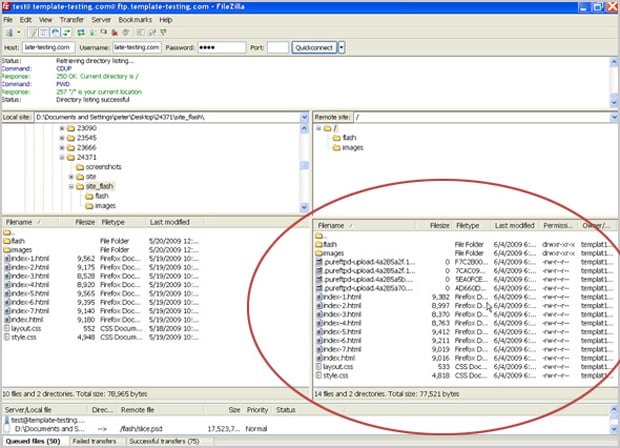
В случае, если вам нужно только загрузить папку “Админ” снова после установки вашего FTP программного обеспечения в двоичном режиме передачи, процесс станет еще проще. Это уже было описано в одном из наших уроков. Пожалуйста, перейдите по этой ссылке, чтобы узнать, как сделать это правильно.
***
Неправильный доступ
Ошибки:
Иногда вы можете получать сообщение «Файл/папка не доступна для записи».
РЕШЕНИЕ: Чтобы исправить это сообщение, нужно просто настроить права доступа для файлов. Одним из возможных способов является повторная загрузка файлов в двоичном режиме, как объяснялось в предыдущем разделе. В противном случае вы должны проверить, настроены ли права доступа файлам правильно.
Права доступа, установленные на 664 (-rw-rw-r–) для:
mt-includes/config/settings.php
mt-content/assets/styles.css
mt-content/assets/fonts.css
Права доступа, установленные на 775 (drwxr хт-х) для папок, а именно:
mt-content/assets
mt-content/assets/less~ применить указанные выше права доступа для всех папок и файлов, которые существуют
mt-content/uploads
mt-content/temp
mt-content/temp/update
mt-content/temp/logs
mt-content/temp/twig
mt-content/temp/cache
mt-content/themes/~ (применить указанные выше права доступа для всех папок и файлов, которые существуют)
mt-includes
mt-includes/templates
mt-includes/templates/layouts
mt-includes/templates/less
mt-includes/templates/emails
mt-includes/library
mt-includes/assets
mt-includes/widgets
mt-admin/views
mt-admin/update
Все остальные файлы должны иметь права доступа, установленные на 644 (- rw – r – r-) и оставшиеся папки должны иметь права доступа, установленные для 755 (drwxr-xr-x).
***
Данные уже установлены
Ошибки:
В данном случае система возвращает вам следующее сообщение:
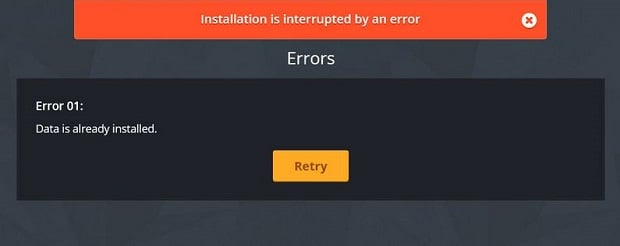
РЕШЕНИЕ: Эта проблема может возникнуть в случае, если ваша предыдущая установка данных была прервана каким-либо способом. Тогда вам следует удалить все безуспешно установленные таблицы из базы данных и установить шаблон снова. В админ-панели Moto CMS 3 пока нет кнопки “Restart”, но возможно она появится в будущем. На данный момент вы можете перейти по этой ссылке и выполнить все необходимые операции шаг за шагом. В нескольких словах, вы должны сделать следующее:
- Загрузить файл settings.php (прилагается к вышеупомянутой странице) и заменить его на уже существующий в папке /mt-includes/config/ на вашем сервере;
- Очистить базу данных в панели управления phpMyAdmin;
- Открыть шаблон MotoCMS используя ваш логин администратора и установить его снова. Если вы не уверены, что можете успешно отредактировать существующую базу, можно создать новую базу данных.
Посетите страницу Справочного центра MotoCMS, чтобы получить детальную информацию по теме «Как вернуть изменения обратно к исходному виду в шаблонах MotoCMS 3?»
***
Коды метрик в разделе «Вставка кода»
Ошибки:
Стандартные метрики (Google Analytics, Яндекс.Метрика и др.), будут работать неправильно, при попытке добавления их кодов в раздел «Вставка кода» внутри шаблона.
РЕШЕНИЕ: В отличие от других повадеров услуг, коды которых можно вставлять на страницу шалона через “Вставку кода”, метрики имеют совем другую логику функционирования. Попытка их установки с помощью Вставки кода является неправильной.
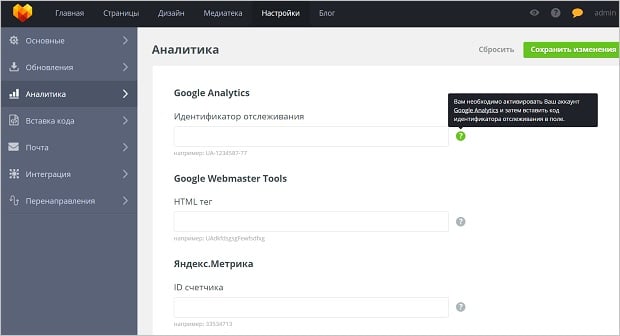
Для установки аналитики используйте панель управления MotoCMS 3, которая предлагает вам специальный раздел внутри вкладки «Настройки»:
- Войдите в свой аккаунт MotoCMS шаблона;
- Перейдите на вкладку «Настройки»;
- Слева выберите раздел «Аналитика»;
- Добавьте ваш код отслеживания Google Analytics или другой тег, следуя подсказкам рядом с каждым полем.
***
Ошибка обновления
Ошибки:
Вы можете получить сообщение «Обновление прервано из-за ошибки» при установке последней версии вашего шаблона MotoCMS 3. Это может произойти, если вы не имеете расширения ZipArchive php на вашем сервере.
РЕШЕНИЕ: Эта проблема решается довольно таки легко: вам просто нужно попросить вашего хостинг-провайдера включить на сервере ZipArchive расширение php. Вот и все!
***
Проблемы с PHP расширениями
Ошибки:
«PHP расширение Zend Guard Loader не включено», «PHP расширение mysql не включено», «PHP расширение json не включено» и т.д. Вы можете получать сообщения такого рода, когда любое из расширений PHP не включено.
РЕШЕНИЕ: При решении этих вопросов также не возникнет никаких проблем – нужно просто включить это расширение. Как правило, это можно сделать вручную внутри панели управления вашего хостинга. В противном случае – пожалуйста, обратитесь к вашему хостинг-провайдеру и попросите его включить то или иное расширение PHP.
***
Активация аккаунта MotoCMS 3
Ошибки:
Обычно это не является проблемой, поскольку первая активация учетной записи проходит автоматически и без шероховатостей. Но если вы повторно устанавливаете ваш шаблон или перемещаете его на другой сервер, есть вероятность столкнуться с процессом активации снова. Вы увидите следующее сообщение: «Ваш продукт еще не активирован. Пожалуйста, введите ваш аккаунт, используя кнопку «Активировать» и укажите внешний IP-адрес сервера и детали доменного имени, которые представлены ниже.»
РЕШЕНИЕ: Когда вы видите вышеуказанное сообщение, нужно ввести внешний IP-адрес вашего сервера и доменное имя в необходимые поля. Нажмите кнопку «Активировать» для подтверждения.
Если вы не уверены в этих деталях, вы всегда можете обратиться к своему хостинг-провайдеру за их получением. Если проблема возникает снова – пожалуйста, отправьте запрос нашей команде техподдержке.
Таковы основные проблемы, с которыми вы можете столкнуться при использовании MotoCMS 3. Большинство из них касаются процесса установки или некоторых технических деталей. Работа с самим шаблоном достаточно простая и беспроблемная даже для человека, который никогда до этого не пробовал создавать веб-сайт.
P.S. Этот пост является обновленной версией нашей предыдущей статьи об ошибках для более ранних версий MotoCMS. Если вы сталкиваетесь с любым вопросом по использованию панели управления MotoCMS 3, вы можете связаться со службой поддержки (support@motocms.com), которая с радостью поможет в решении большинства вопросов.



Leave a Reply